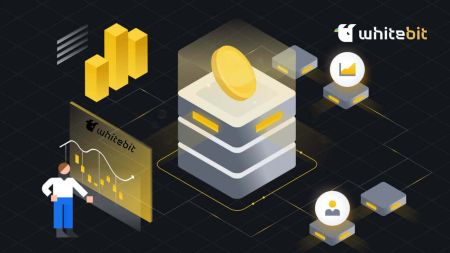Giunsa ang Pag-sign Up ug Pag-login sa usa ka WhiteBIT nga account

Giunsa ang Pag-sign Up sa WhiteBIT
Giunsa ang Pag-sign Up sa WhiteBIT gamit ang Email
Lakang 1 : Pag-navigate sa website sa WhiteBIT ug i-klik ang Sign up button sa taas nga tuo nga suok.
Lakang 2: Isulod kini nga impormasyon:
- Pagsulod sa imong email address ug paghimo og lig-on nga password.
- Pag-uyon sa Kasabutan sa Gumagamit ug Patakaran sa Pagkapribado ug kumpirmahi ang imong pagkalungsoranon, dayon i-tap ang " Padayon ".
Pahinumdom: Siguruha nga ang imong password labing menos 8 ka karakter ang gitas-on. (1 gamay nga letra, 1 dako nga letra, 1 numero, ug 1 simbolo).

Lakang 3 : Makadawat ka usa ka email sa pag-verify gikan sa WhiteBIT. Pagsulod sa code aron makumpirma ang imong account. Pilia ang Kumpirma . Lakang 4: Kung makumpirma ang imong account, mahimo ka mag-login ug magsugod sa pagnegosyo. Kini ang nag-unang interface sa web kung malampuson ka nga nagpalista.

Giunsa ang Pag-sign Up sa WhiteBIT App
Lakang 1 : Ablihi ang WhiteBIT app ug i-tap ang " Sign up ".
Step 2: Isulod kini nga impormasyon:
1 . Pagsulod sa imong E-mail address ug paghimo og Password.
2 . Pag-uyon sa Kasabutan sa Gumagamit ug Patakaran sa Pagkapribado ug kumpirmahi ang imong pagkalungsoranon, dayon i-tap ang " Padayon ".
Mubo nga sulat : Siguroha ang pagpili sa usa ka lig-on nga password alang sa imong account. ( Pahibalo : ang imong password kinahanglang labing menos 8 ka karakter ang gitas-on ug adunay labing menos 1 ka gamay nga letra, 1 ka dagkong letra, 1 ka numero, ug 1 ka espesyal nga karakter). Lakang 3: Usa ka verification code ang ipadala sa imong email address. Pagsulod sa code sa app aron makompleto ang imong pagrehistro.

Kini ang nag-unang interface sa app kung malampuson ka nga nagpalista. 
Kanunay nga Gipangutana nga mga Pangutana
Unsa ang usa ka Sub-Account?
Mahimo nimong idugang ang mga auxiliary account, o Sub-Account, sa imong main account. Ang katuyoan niini nga bahin mao ang pagbukas sa bag-ong mga agianan alang sa pagdumala sa pamuhunan.
Hangtod sa tulo ka mga sub-account ang mahimong idugang sa imong profile aron epektibo nga maghan-ay ug magbuhat sa lainlaing mga estratehiya sa pamatigayon. Nagpasabot kini nga mahimo kang mag-eksperimento sa lain-laing mga estratehiya sa pamatigayon sa sekondaryang account, sa tanan samtang gipadayon ang seguridad sa mga setting ug pondo sa imong Main Account. Kini usa ka maalamon nga pamaagi sa pag-eksperimento sa lainlaing mga estratehiya sa merkado ug pag-diversify sa imong portfolio nga dili makadaot sa imong panguna nga mga pamuhunan.
Unsaon Pagdugang ug Sub-Account?
Makahimo ka og mga Sub-Account gamit ang WhiteBIT mobile app o website. Ang mosunod mao ang sayon nga mga lakang sa pag-sign up sa usa ka sub-account:1 . Pilia ang "Sub-Account" human sa pagpili sa "Settings" ug "General Settings".


2 . Isulod ang Sub-Account (Label) nga ngalan ug, kon gusto, usa ka email address. Sa ulahi, mahimo nimong usbon ang Label sa "Mga Setting" sa kanunay kung gikinahanglan. Ang Label kinahanglan nga lahi sa usa ka Main Account.

3 . Aron ipiho ang mga kapilian sa pamatigayon sa Sub-Account, pilia ang Balanse nga Pag-access tali sa Balanse sa Pagbaligya (Spot) ug Balanse sa Collateral (Mga Umaabot + Margin). Ang duha ka mga opsyon anaa kanimo.

4 . Aron ipaambit ang sertipiko sa pag-verify sa pagkatawo sa sub-account, kumpirmahi ang kapilian nga bahin sa KYC. Kini ang bugtong lakang diin kini nga kapilian magamit. Kung pugngan ang KYC sa panahon sa pagparehistro, ang tiggamit sa Sub-Account ang responsable sa pagpuno niini sa ilang kaugalingon.
Mao na sab! Mahimo ka na nga mag-eksperimento sa lainlaing mga estratehiya, magtudlo sa uban bahin sa kasinatian sa pamatigayon sa WhiteBIT, o buhaton ang duha.
Unsa ang mga lakang sa seguridad sa among pagbinayloay?
Sa natad sa seguridad, gigamit namon ang labing bag-ong mga teknik ug mga himan. Atong gipraktisan:- Ang katuyoan sa two-factor authentication (2FA) mao ang pagpugong sa dili gusto nga pag-access sa imong account.
- Anti-phishing: nag-amot sa pagpadayon sa kasaligan sa among pagbinayloay.
- Ang mga imbestigasyon sa AML ug pag-verify sa pagkatawo gikinahanglan aron magarantiya ang pagkabukas ug kaluwasan sa among plataporma.
- Oras sa pag-logout: Kung walay kalihokan, ang account awtomatik nga mo-log out.
- Pagdumala sa adres: makapahimo kanimo sa pagdugang sa mga adres sa pag-atras sa usa ka whitelist.
- Pagdumala sa aparato: mahimo nimong dungan nga kanselahon ang tanan nga aktibo nga mga sesyon gikan sa tanan nga mga aparato ingon man usa ka pinili nga sesyon.
Giunsa ang Pag-login sa Account sa WhiteBIT
Giunsa ang Pag-login sa WhiteBIT Account pinaagi sa Email
Lakang 1: Aron makasulod sa imong WhiteBIT Account, kinahanglan ka una nga mag-navigate sa website sa WhiteBIit . Unya, i-klik ang "Log in" nga buton sa taas nga tuo nga suok sa panid. 
Lakang 2: Isulod ang imong WhiteBIT E-mail ug P assword . Unya i-klik ang " Ipadayon" nga buton. 
Mubo nga sulat: Kung imong gi-enable ang two-factor authentication (2FA) , kinahanglan nimo nga isulod ang imong 2FA code . 
Palihug hinumdomi nga kung mag-log in gikan sa usa ka bag-ong aparato, kinahanglan nimo nga isulod ang code nga gipadala sa imong email kung ang 2FA wala magamit sa imong account. Ingon nga resulta, ang account mas luwas.
Nahimo! Awtomatiko ka nga ma-redirect sa imong account. Kini ang main screen nga imong makita sa pag-log in. 
Giunsa ang Pag-login sa WhiteBIT gamit ang Web3
Gamit ang pitaka sa Web3, mahimo nimong ma-access ang imong mga kredensyal sa pag-login sa Exchange account.1. Kinahanglan nimo nga i-klik ang " Log in gamit ang Web3 " nga buton pagkahuman sa pagkonektar sa panid sa pag-login.

2. Pilia ang pitaka nga gusto nimong gamiton sa pag-log in gikan sa bintana nga moabli.

3. Isulod ang 2FA code isip katapusang lakang human ma-verify ang imong pitaka.

Giunsa ang Pag-login sa WhiteBIT gamit ang Metamask
Ablihi ang imong web browser ug navigate sa WhiteBIT Exchange aron ma-access ang WhiteBIT website.
1. Sa panid, i-klik ang [Log in] nga buton sa taas nga tuo nga suok. 
2. Pilia ang Log in gamit ang Web3 ug Metamask . 3. I-klik ang " Sunod " sa nagkonektar nga interface nga makita. 4. Maaghat ka sa pag-link sa imong MetaMask account sa WhiteBIT. Pindota ang " Connect " para ma-verify. 5. Adunay usa ka hangyo sa Signature, ug kinahanglan nimo nga kumpirmahon pinaagi sa pag-klik sa " Sign ". 6. Pagkahuman niana, kung makita nimo kini nga interface sa homepage, malampuson nga konektado ang MetaMask ug WhiteBIT.





Giunsa ang Pag-login sa WhiteBIT App
Lakang 1: I-download ang WhiteBIT App sa imong mobile device gikan sa App Store o Android Store . 
Lakang 2: Pindota ang "Log in" nga buton sa taas nga tuo nga suok sa panid. 
Lakang 3: Isulod ang imong WhiteBIT email ug password . Pilia ang " Ipadayon ". 
Lakang 4: Makadawat ka og email sa verification code gikan sa WhiteBIT. Pagsulod sa code aron makumpirma ang imong account 
Lakang 5: Paghimo og PIN code para sa imong kaugalingon aron maka-log in sa WhitBit app. Sa laing paagi, kung gipili nimo nga dili maghimo usa, i-tap ang "Cancel". 
Kini ang nag-unang screen nga imong makita sa pag-log in. 
Nakompleto! Ang imong account awtomatik nga ma-access nimo.
Pahinumdom: Maka-log in ka lang kung naa kay account.
Giunsa ang Pag-login sa WhiteBIT pinaagi sa QR code
Mahimo nimong gamiton ang aplikasyon sa mobile nga WhiteBIT aron ma-access ang imong account sa bersyon sa web sa among pagbinayloay. Kinahanglan nimo nga i-scan ang QR code aron mahimo kini.
Palihug hibaloi nga ang seksyon sa Seguridad sa imong mga setting sa account nagtugot kanimo sa pagpagana o pag-disable sa QR code login feature.
1. Kuhaa ang WhiteBIT app sa imong telepono. Ang usa ka buton aron ma-scan ang code nahimutang sa taas nga tuo nga suok sa screen. 
2. Kung imong i-klik kini, usa ka bintana sa camera ang moabli. Ang QR code sa imong screen kinahanglang itudlo gamit ang camera sa imong smartphone.
PAHINUMDOM: Ang code ma-update kung imong gikuptan ang imong cursor sa Refresh button sulod sa napulo ka segundo.
3. Ang sunod nga lakang mao ang pag-klik sa Confirm button sa mobile application aron ma-validate ang imong login. 
Kini ang nag-unang screen nga imong makita sa pag-log in. 
Nakompleto! Ang imong account awtomatik nga ma-access nimo.
Giunsa ang Pag-login sa usa ka Sub-Account sa WhiteBIT
Mahimo nimong gamiton ang WhiteBIT mobile app o website aron makabalhin sa Sub-Account.
Aron mahimo kini sa website, gamita kining duha ka kapilian.
Opsyon 1:
Sa ibabaw nga tuo nga suok, i-klik ang account icon. Gikan sa lista sa Gibuhat nga mga Sub-Account, pilia ang imong Sub-Account pinaagi sa pag-klik sa Main Account. 

Opsyon 2:
Sunda lang ang mga giya nga gilista sa ubos:
1. Pilia ang "Sub-Account" ubos sa "Settings" ug "General Settings". 
2. I-klik ang "Switch" nga buton aron maka-log in human mapili ang Sub-Account gikan sa listahan sa Gibuhat nga Sub-Accounts. 
Sa WhiteBIT app, mahimo usab nimo nga i-klik ang Main Account ug pilia ang Sub-Account gikan sa lista, o mahimo nimong buhaton ang usa sa mga musunud nga aksyon aron mabalhin sa usa ka Sub-Account:
1. Pilia ang "Sub-Account" ubos sa " Account". 
2. Gikan sa lista sa mga account sa imong account, pilia ang sub-account ug i-klik ang Sub-Account Label. Aron ma-access ang Sub-Account, i-tap ang "Switch" button. 
Mahimo nimong gamiton ang imong WhiteBIT Sub-Account aron ibaligya!
Kanunay nga Gipangutana nga mga Pangutana (FAQ)
Unsa nga mga panagana ang akong buhaton aron malikayan nga mabiktima sa mga pagsulay sa phishing nga may kalabotan sa akong WhiteBIT account?
I-verify ang mga URL sa website sa dili pa mag-log in.
Likayi ang pag-klik sa mga kadudahang link o mga pop-up.
Ayaw ipaambit ang mga kredensyal sa pag-login pinaagi sa email o mga mensahe.
Unsa nga mga lakang ang akong sundon alang sa pagbawi sa account kung makalimtan nako ang akong password sa WhiteBIT o mawala ang akong 2FA nga aparato?
Pamilyar ang imong kaugalingon sa proseso sa pagbawi sa account sa WhiteBIT.
I-verify ang pagkatawo pinaagi sa mga alternatibong paagi (pag-verify sa email, mga pangutana sa seguridad).
- Kontaka ang suporta sa kustomer kung kinahanglan ang dugang nga tabang.